Hướng dẫn này sẽ chỉ cho bạn cách bật hoặc tắt lập chỉ mục thư viện bộ sưu tập được lưu trữ trên các vị trí mạng trong ứng dụng Microsoft Photos trên Windows 10.
Ứng dụng Photos trong Windows 10
Ứng dụng Photos có trong Windows 10 là một ứng dụng universal, cho phép bạn xem, chỉnh sửa ảnh và video, tạo phim và album. Bạn có thể sử dụng tính năng video remix để tạo video ngay lập tức từ ảnh và video bạn chọn. Sử dụng trình chỉnh sửa video để tinh chỉnh - thay đổi bộ lọc, văn bản, chuyển động của camera, âm nhạc, v.v... Bạn thậm chí có thể thêm các hiệu ứng 3D như bướm bay, laser hoặc hiệu ứng nổ, để chúng xuất hiện một cách kỳ diệu trong video của bạn.
Bắt đầu với ứng dụng Photos phiên bản 2020.20070.3003.0, một cài đặt lập chỉ mục mới đã được thêm vào, cho phép bạn kích hoạt hoặc vô hiệu hóa các phần lập chỉ mục của thư viện được lưu trữ trên những vị trí mạng.
Cách bật/tắt tính năng lập chỉ mục vị trí mạng trong ứng dụng Photos trên Windows 10
Đây là cách thực hiện:
2. Nhấp vào nút See more (biểu tượng 3 chấm) ở góc trên cùng bên phải và nhấn vào Settings.
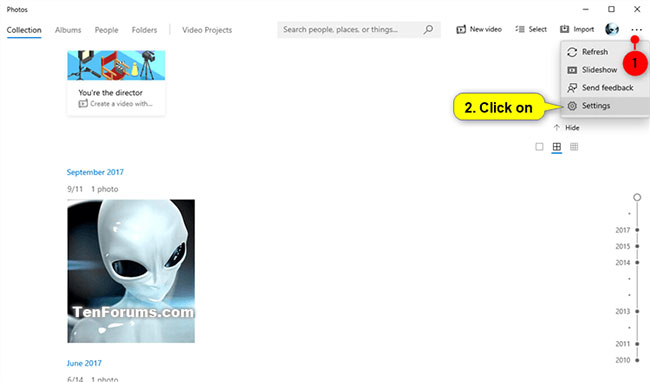
3. Trong phần Indexing, kích hoạt (mặc định) hoặc vô hiệu hóa Disable indexing parts of your library stored on Network locations, tùy theo những gì bạn muốn thực hiện.
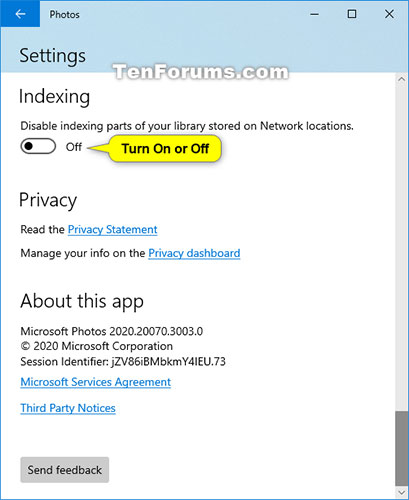
Chúc bạn thực hiện thành công!
 Công nghệ
Công nghệ  AI
AI  Windows
Windows  iPhone
iPhone  Android
Android  Học IT
Học IT  Download
Download  Tiện ích
Tiện ích  Khoa học
Khoa học  Game
Game  Làng CN
Làng CN  Ứng dụng
Ứng dụng 








 Windows 11
Windows 11  Windows 10
Windows 10  Windows 7
Windows 7  Windows 8
Windows 8  Cấu hình Router/Switch
Cấu hình Router/Switch 









 Linux
Linux  Đồng hồ thông minh
Đồng hồ thông minh  macOS
macOS  Chụp ảnh - Quay phim
Chụp ảnh - Quay phim  Thủ thuật SEO
Thủ thuật SEO  Phần cứng
Phần cứng  Kiến thức cơ bản
Kiến thức cơ bản  Lập trình
Lập trình  Dịch vụ công trực tuyến
Dịch vụ công trực tuyến  Dịch vụ nhà mạng
Dịch vụ nhà mạng  Quiz công nghệ
Quiz công nghệ  Microsoft Word 2016
Microsoft Word 2016  Microsoft Word 2013
Microsoft Word 2013  Microsoft Word 2007
Microsoft Word 2007  Microsoft Excel 2019
Microsoft Excel 2019  Microsoft Excel 2016
Microsoft Excel 2016  Microsoft PowerPoint 2019
Microsoft PowerPoint 2019  Google Sheets
Google Sheets  Học Photoshop
Học Photoshop  Lập trình Scratch
Lập trình Scratch  Bootstrap
Bootstrap  Năng suất
Năng suất  Game - Trò chơi
Game - Trò chơi  Hệ thống
Hệ thống  Thiết kế & Đồ họa
Thiết kế & Đồ họa  Internet
Internet  Bảo mật, Antivirus
Bảo mật, Antivirus  Doanh nghiệp
Doanh nghiệp  Ảnh & Video
Ảnh & Video  Giải trí & Âm nhạc
Giải trí & Âm nhạc  Mạng xã hội
Mạng xã hội  Lập trình
Lập trình  Giáo dục - Học tập
Giáo dục - Học tập  Lối sống
Lối sống  Tài chính & Mua sắm
Tài chính & Mua sắm  AI Trí tuệ nhân tạo
AI Trí tuệ nhân tạo  ChatGPT
ChatGPT  Gemini
Gemini  Điện máy
Điện máy  Tivi
Tivi  Tủ lạnh
Tủ lạnh  Điều hòa
Điều hòa  Máy giặt
Máy giặt  Cuộc sống
Cuộc sống  TOP
TOP  Kỹ năng
Kỹ năng  Món ngon mỗi ngày
Món ngon mỗi ngày  Nuôi dạy con
Nuôi dạy con  Mẹo vặt
Mẹo vặt  Phim ảnh, Truyện
Phim ảnh, Truyện  Làm đẹp
Làm đẹp  DIY - Handmade
DIY - Handmade  Du lịch
Du lịch  Quà tặng
Quà tặng  Giải trí
Giải trí  Là gì?
Là gì?  Nhà đẹp
Nhà đẹp  Giáng sinh - Noel
Giáng sinh - Noel  Hướng dẫn
Hướng dẫn  Ô tô, Xe máy
Ô tô, Xe máy  Tấn công mạng
Tấn công mạng  Chuyện công nghệ
Chuyện công nghệ  Công nghệ mới
Công nghệ mới  Trí tuệ Thiên tài
Trí tuệ Thiên tài